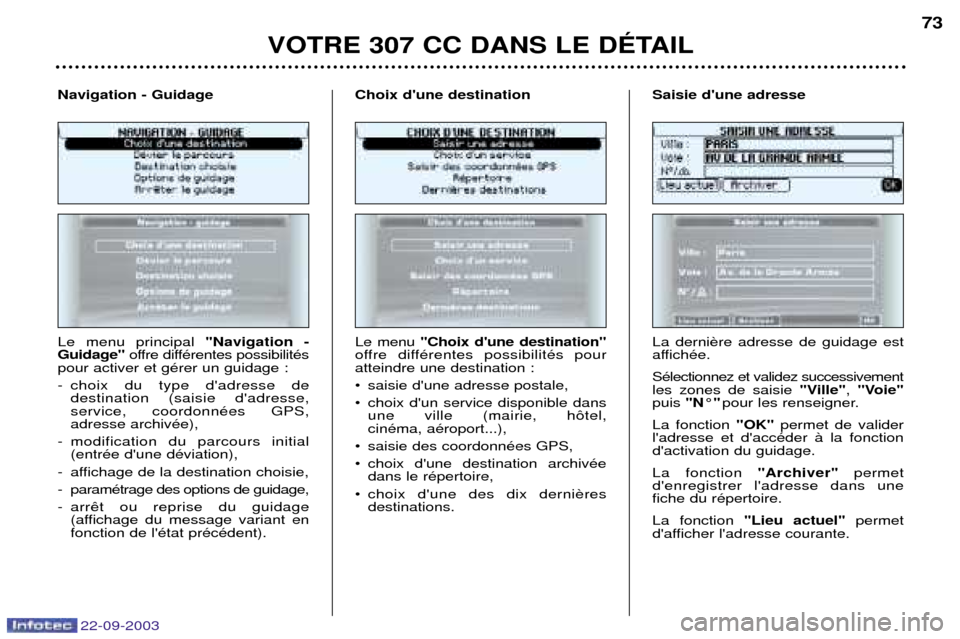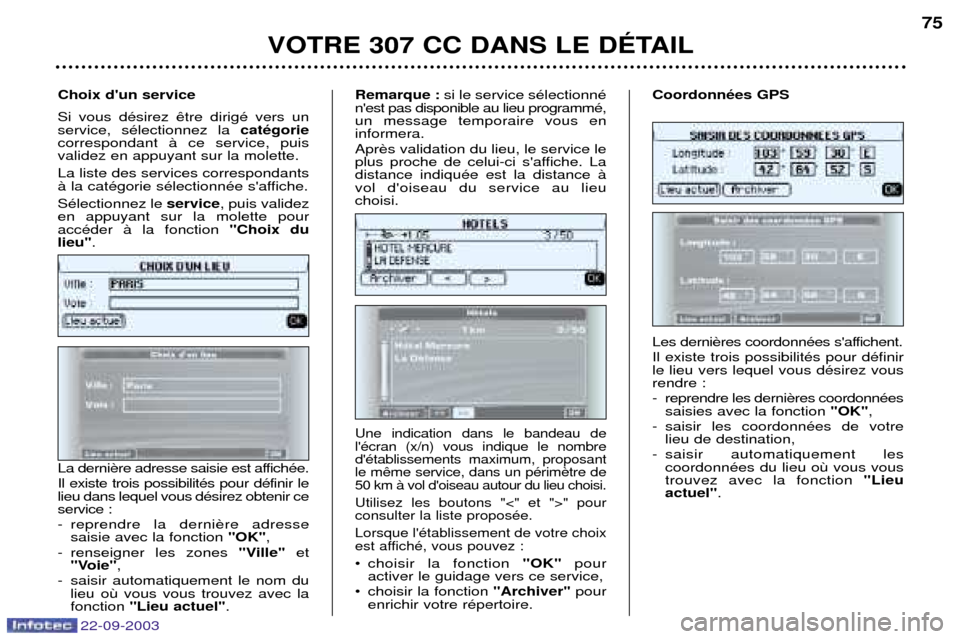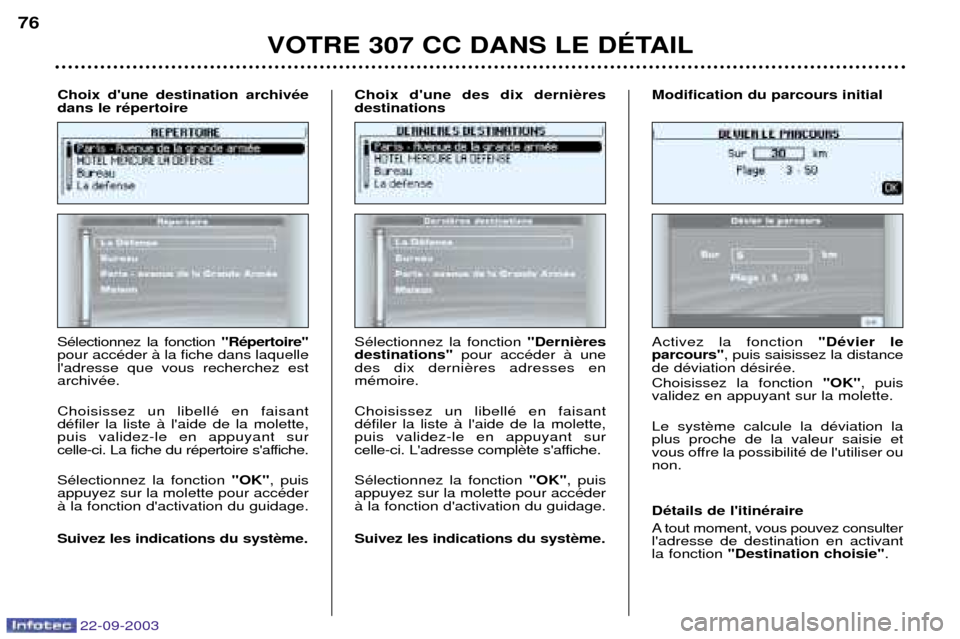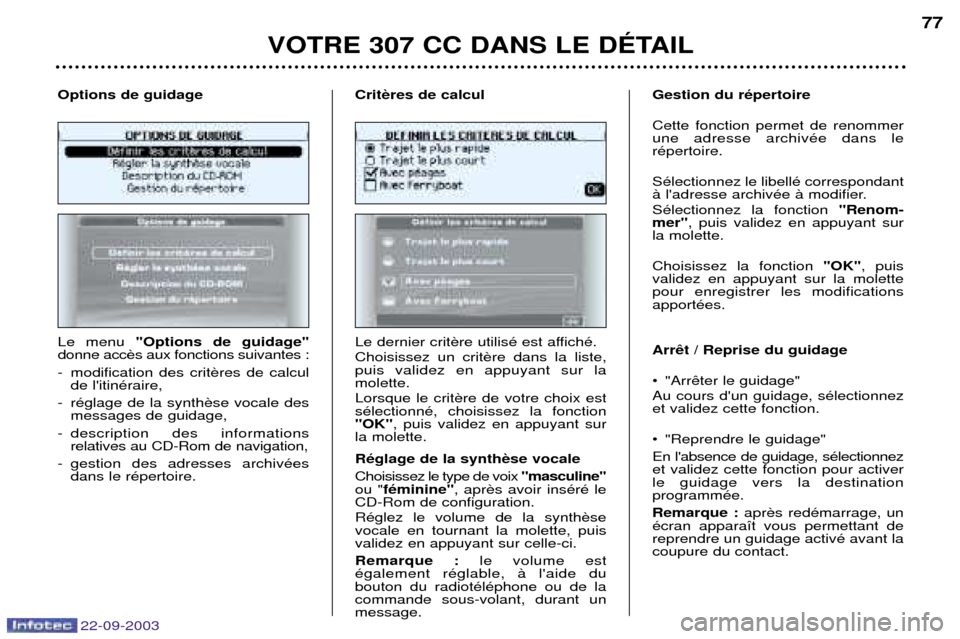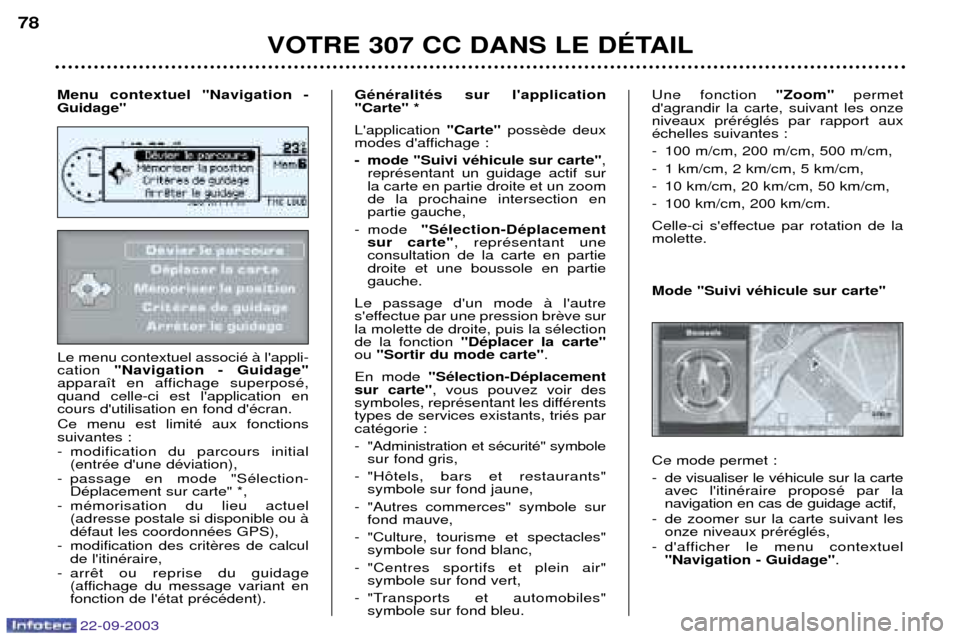Page 65 of 154

22-09-2003
VOTRE 307 CC DANS LE DƒTAIL71
Rotation de la molette : Elle permet de
se dŽplacerdans l'Žcran et ainsi de choisir une fonction.
Elle permet Žgalement :
- avec un param "rŽglage", apr augmenter ou
diminuer la valeur,
- avec un param "liste", apr dŽfilerles
valeurs,
- avec un guidage sur carte, d'augmenter ou diminuer le facteur de zoom.
Pression sur la molette : Elle permet :
-d' accŽder ˆ la liste des commandes (menu contextuel) de l'application
permanente affichŽe, si aucun affichage superposŽ appara”t.
- de valider la fonction choisie ou la valeur modifiŽe.
- de sŽlectionner un param "rŽglage"ou "liste" pour pouvoir le modifier.
Touche "MODE" :
- Pression br (autoradio, navigation/guidage, ...),
- Pression de plus de deux secondes : affichage des informations gŽnŽrales.
Touche "ESC" :
- Pression br annulationde l'opŽration en cours ou effacementdu dernier
affichage superposŽ.
- Pression de plus de deux secondes : effacement de tous les affichages superposŽs et retour ˆ l'application permanente.
Touche "MENU" :
- Pression br menu gŽnŽral.
- Pression de plus de deux secondes : acc menu d'aide.
Le clavier de commande Il permet de sŽlectionner et de valider les fonctions, commandes et
param
Page 66 of 154

22-09-2003
VOTRE 307 CC DANS LE DƒTAIL
72
SŽlectionnez l'ic™ne Navigation- Guidage ˆ l'aide de la molette, puisvalidez en appuyant sur celle-ci,pour accŽder au menu principal"Navigation-Guidage"
.
Menu gŽnŽral
Mettez le radiotŽlŽphone RT3 sous tension et insŽrez le CD-Rom denavigation. Appuyez sur la touche "MENU"pour
accŽder au menu gŽnŽral .
Pendant le guidage, sous rŽserve de la prŽsence du CD-Rom de navigation,
l'Žcran affiche diffŽrentes informations selon les manÏuvres ˆ effectuer. 1. ManÏuvre en cours ou boussole ou cap (si calcul en cours ou zone non cartographiŽe).
2. Prochaine manÏuvre ˆ effectuer.
3. Prochaine voie ˆ emprunter.
4. Voie actuellement empruntŽe.
5. Heure estimŽe d'arrivŽe ˆ la destination.
6. Distance jusqu'ˆ la destination finale.
7. Distance jusqu'ˆ la prochaine manÏuvre.
Remarques :
- en fonction de la situation du vŽhicule et de la rŽception des informations GPS, ces informations peuvent dispara”tre momentanŽment de l'Žcran,
- pendant un guidage, l'Žcoute d'un CD n'est possible que si vous disposez du changeur CD.
GŽnŽralitŽs sur l'affichage
Ecran monochrome CT Ecran couleur DT
Page 67 of 154
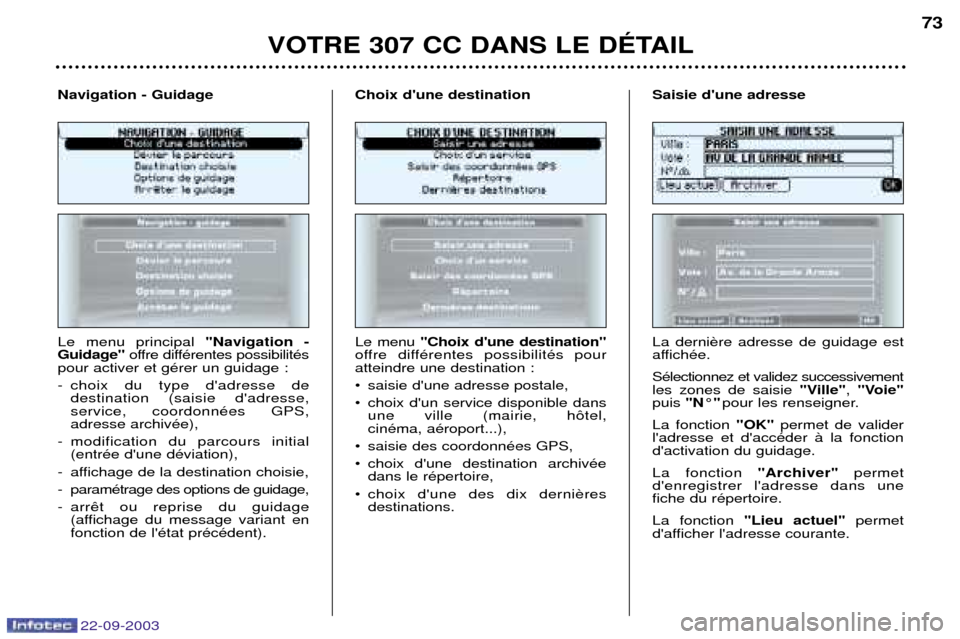
22-09-2003
VOTRE 307 CC DANS LE DƒTAIL73
Le menu principal
"Navigation -
Guidage" offre diffŽrentes possibilitŽs
pour activer et gŽrer un guidage :
- choix du type d'adresse de destination (saisie d'adresse, service, coordonnŽes GPS, adresse archivŽe),
- modification du parcours initial (entrŽe d'une dŽviation),
- affichage de la destination choisie,
- paramŽtrage des options de guidage,
- arr (affichage du message variant en fonction de l'Žtat prŽcŽdent).
Navigation - GuidageLe menu
"Choix d'une destination"
offre diffŽrentes possibilitŽs pour atteindre une destination :
¥ saisie d'une adresse postale,
¥ choix d'un service disponible dans une ville (mairie, h™tel, cinŽma, aŽroport...),
¥ saisie des coordonnŽes GPS,
¥ choix d'une destination archivŽe dans le rŽpertoire,
¥ choix d'une des dix derni destinations.
Choix d'une destinationLa derni
affichŽe. SŽlectionnez et validez successivement les zones de saisie
"Ville", "Voie"
puis "N¡" pour les renseigner.
La fonction "OK"permet de valider
l'adresse et d'accŽder ˆ la fonctiond'activation du guidage. La fonction "Archiver"permet
d'enregistrer l'adresse dans une fiche du rŽpertoire. La fonction "Lieu actuel" permet
d'afficher l'adresse courante.
Saisie d'une adresse
Page 68 of 154

22-09-2003
VOTRE 307 CC DANS LE DƒTAIL
74
Pour saisir le nom d'une ville, choisissez chaque lettre en tournantla molette, puis validez chaque lettreen appuyant sur la molette. En cas d'erreur de saisie, la fonction "Corriger"
permet d'effacer la
derni Remarque : apr
d'une lettre, seules celles pouvant composer un nom existant dans labase de donnŽes apparaissent. La fonction "Liste" vous indique au
fur et ˆ mesure de la saisie, le nombre de villes commenles mcette fonction permet de sŽlectionnerune ville dans la liste. Lorsque la liste contient moins de
cinq noms, ceux-ci s'affichent automatiquement. Choisissez uneville puis validez en appuyant sur lamolette. Lorsque le nom complet de la ville
est affichŽ, choisissez la fonction"OK"
puis validez en appuyant sur la
molette. Remarque : une fois la ville saisie,
vous pouvez valider en appuyant sur "OK" ; vous serez alors automati-
quement guidŽ vers le centre-ville decelle-ci. Saisie du nom de la voie Saisissez le nom de la voie en procŽdant de la mpour celui de la ville. Lorsque le nom complet de la voie
est affichŽ, choisissez la fonction"OK" , puis validez en appuyant sur
la molette. Saisie de la ville et de la voie avec le clavier alphanumŽrique Appuyez successivement sur la touche numŽrique correspondant ˆla lettre dŽsirŽe jusqu'ˆ ce qu'elleapparaisse ˆ l'Žcran, puis validez enappuyant sur la touche #apr
chaque lettre.
Saisie du nom de la villeSaisissez le numŽro de la voie prŽcŽdemment renseignŽe. Choisissez la fonction
"OK", puis
validez en appuyant sur la molette.Remarque : si le numŽro de la voie saisi n'est pas disponible, celui-ci estrejetŽ.
Vous pouvez aussi sŽlectionner une voie dans la fonction "Intersections",
ce qui permet de ne pas saisir denumŽro de voie. Remarque : si la voie sŽlectionnŽe
n'a pas de numŽro, la liste des
intersections s'affiche automatiquement. La destination compl Choisissez la fonction "OK", puisvalidez en appuyant sur la molettepour accŽder ˆ la fonction d'activation du guidage. Suivezles indications du syst
Saisie du numŽro de la voie ou del'intersection
Page 69 of 154
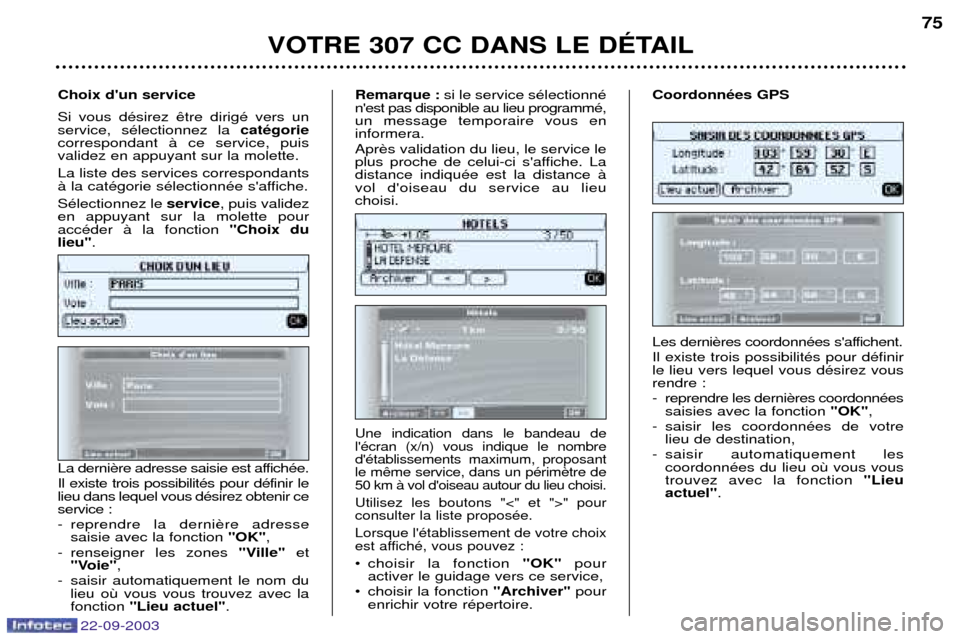
VOTRE 307 CC DANS LE DƒTAIL75
Les derni Il existe trois possibilitŽs pour dŽfinir le lieu vers lequel vous dŽsirez vousrendre :
- reprendre les derni
saisies avec la fonction "OK",
- saisir les coordonnŽes de votre lieu de destination,
- saisir automatiquement les coordonnŽes du lieu o trouvez avec la fonction "Lieu
actuel" .
CoordonnŽes GPS
La derni Il existe trois possibilitŽs pour dŽfinir le lieu dans lequel vous dŽsirez obtenir ceservice :
- reprendre la derni
saisie avec la fonction "OK",
- renseigner les zones "Ville"et
"Voie" ,
- saisir automatiquement le nom du lieu o fonction "Lieu actuel" .
Choix d'un service Si vous dŽsirez service, sŽlectionnez la
catŽgorie
correspondant ˆ ce service, puisvalidez en appuyant sur la molette. La liste des services correspondants
ˆ la catŽgorie sŽlectionnŽe s'affiche. SŽlectionnez le service, puis validez
en appuyant sur la molette pour accŽder ˆ la fonction "Choix du
lieu" .
Une indication dans le bandeau de l'Žcran (x/n) vous indique le nombre d'Žtablissements maximum, proposantle m50 km ˆ vol d'oiseau autour du lieu choisi. Utilisez les boutons "<" et ">" pour consulter la liste proposŽe. Lorsque l'Žtablissement de votre choix
est affichŽ, vous pouvez :
¥ choisir la fonction "OK"pour
activer le guidage vers ce service,
¥ choisir la fonction "Archiver"pour
enrichir votre rŽpertoire.
Remarque :
si le service sŽlectionnŽ
n'est pas disponible au lieu programmŽ,un message temporaire vous eninformera. Apr
plus proche de celui-ci s'affiche. Ladistance indiquŽe est la distance ˆvol d'oiseau du service au lieu choisi.
22-09-2003
Page 70 of 154
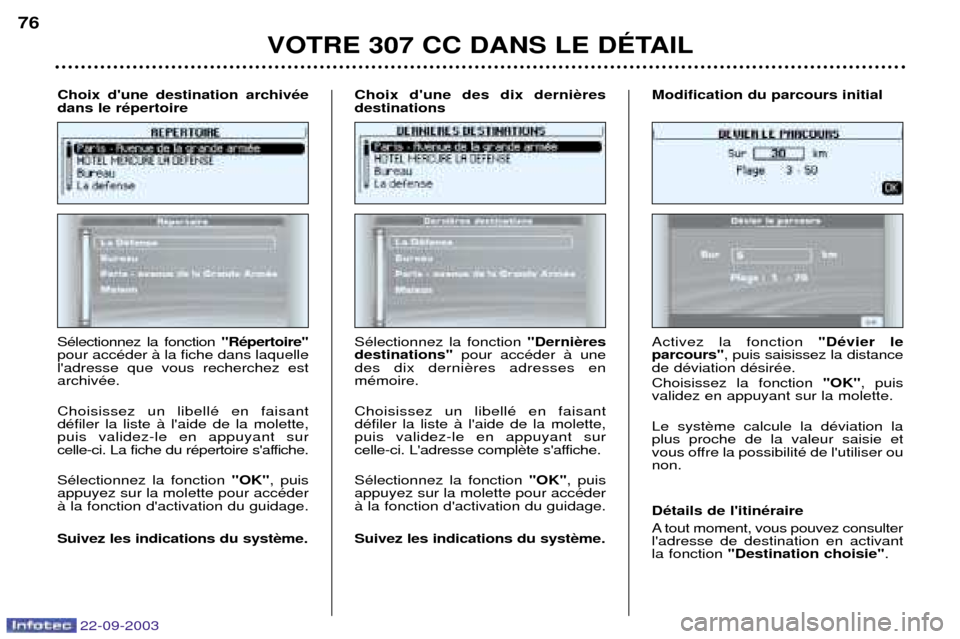
22-09-2003
VOTRE 307 CC DANS LE DƒTAIL
76
SŽlectionnez la fonction
"RŽpertoire"
pour accŽder ˆ la fiche dans laquelle l'adresse que vous recherchez estarchivŽe. Choisissez un libellŽ en faisant dŽfiler la liste ˆ l'aide de la molette,puis validez-le en appuyant sur
celle-ci. La fiche du rŽpertoire s'affiche. SŽlectionnez la fonction "OK", puis
appuyez sur la molette pour accŽder ˆ la fonction d'activation du guidage. Suivez les indications du syst
Choix d'une destination archivŽe dans le rŽpertoireSŽlectionnez la fonction
"Derni
destinations" pour accŽder ˆ une
des dix derni mŽmoire. Choisissez un libellŽ en faisant dŽfiler la liste ˆ l'aide de la molette,puis validez-le en appuyant sur
celle-ci. L'adresse compl SŽlectionnez la fonction "OK", puis
appuyez sur la molette pour accŽder ˆ la fonction d'activation du guidage. Suivez les indications du syst
Choix d'une des dix derni destinationsActivez la fonction
"DŽvier le
parcours" , puis saisissez la distance
de dŽviation dŽsirŽe. Choisissez la fonction "OK", puis
validez en appuyant sur la molette. Le syst plus proche de la valeur saisie et
vous offre la possibilitŽ de l'utiliser ounon. DŽtails de l'itinŽraire
A tout moment, vous pouvez consulter l'adresse de destination en activantla fonction "Destination choisie" .
Modification du parcours initial
Page 71 of 154
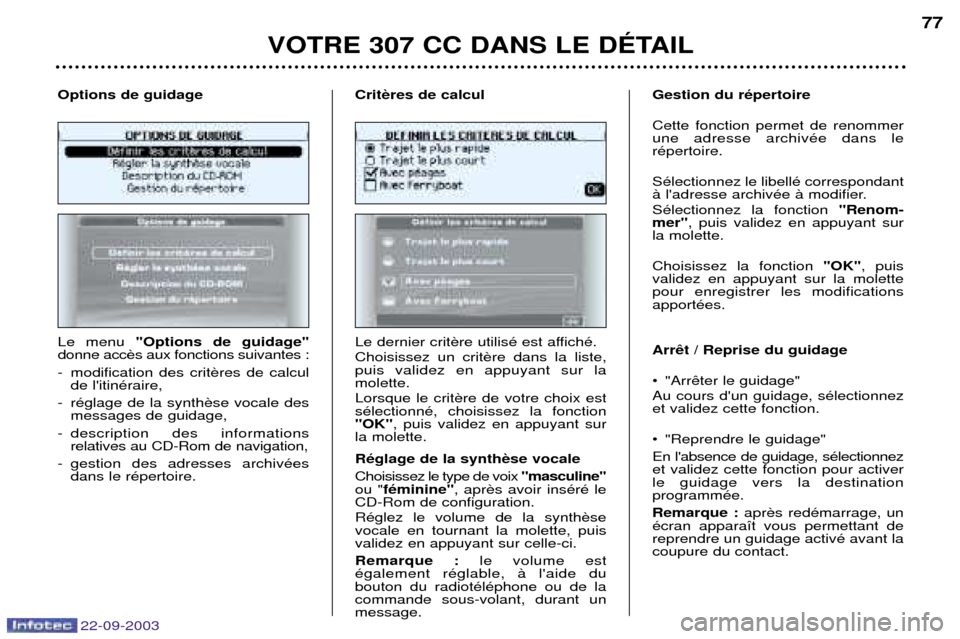
22-09-2003
VOTRE 307 CC DANS LE DƒTAIL77
Le menu
"Options de guidage"
donne acc
- modification des crit de l'itinŽraire,
- rŽglage de la synth messages de guidage,
- description des informations relatives au CD-Rom de navigation,
- gestion des adresses archivŽes dans le rŽpertoire.
Options de guidageLe dernier crit Choisissez un crit puis validez en appuyant sur lamolette. Lorsque le crit sŽlectionnŽ, choisissez la fonction"OK"
, puis validez en appuyant sur
la molette. RŽglage de la synth Choisissez le type de voix "masculine"
ou " fŽminine" , apr
CD-Rom de configuration. RŽglez le volume de la synth vocale en tournant la molette, puisvalidez en appuyant sur celle-ci. Remarque : le volume est
Žgalement rŽglable, ˆ l'aide du bouton du radiotŽlŽphone ou de lacommande sous-volant, durant unmessage. Gestion du rŽpertoire Cette fonction permet de renommer une adresse archivŽe dans le rŽpertoire. SŽlectionnez le libellŽ correspondant
ˆ l'adresse archivŽe ˆ modifier. SŽlectionnez la fonction
"Renom-
mer" , puis validez en appuyant sur
la molette. Choisissez la fonction "OK", puis
validez en appuyant sur la molette pour enregistrer les modificationsapportŽes. Arr
¥ "Arr Au cours d'un guidage, sŽlectionnez et validez cette fonction.
¥ "Reprendre le guidage" En l'absence de guidage, sŽlectionnez et validez cette fonction pour activerle guidage vers la destination programmŽe. Remarque : apr
Žcran appara”t vous permettant de reprendre un guidage activŽ avant lacoupure du contact.
Crit
Page 72 of 154
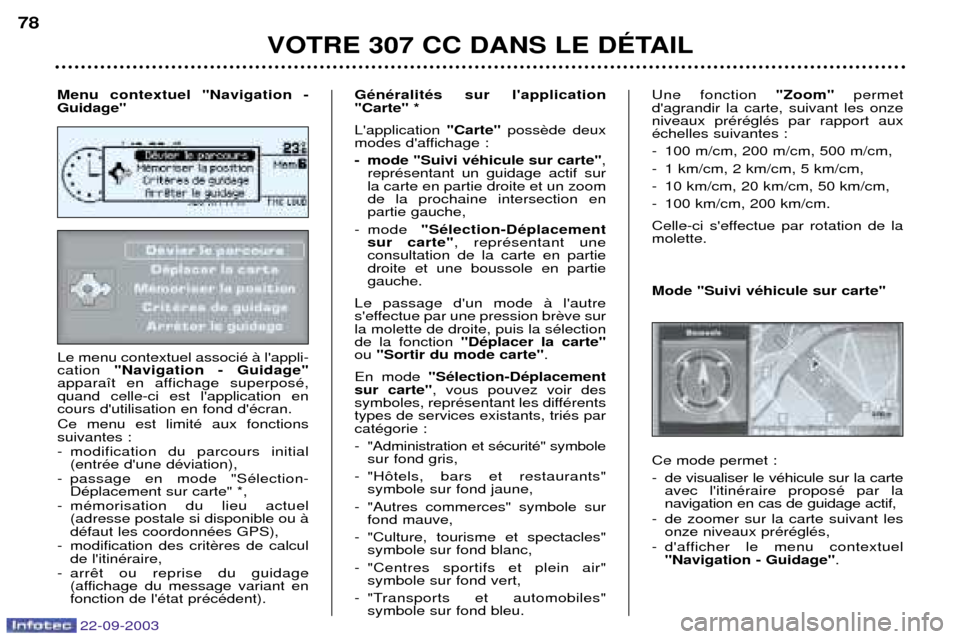
22-09-2003
VOTRE 307 CC DANS LE DƒTAIL
78
Le menu contextuel associŽ ˆ l'appli- cation
"Navigation - Guidage"
appara”t en affichage superposŽ,quand celle-ci est l'application encours d'utilisation en fond d'Žcran. Ce menu est limitŽ aux fonctions suivantes :
- modification du parcours initial (entrŽe d'une dŽviation),
- passage en mode "SŽlection- DŽplacement sur carte" *,
- mŽmorisation du lieu actuel (adresse postale si disponible ou ˆ dŽfaut les coordonnŽes GPS),
- modification des crit de l'itinŽraire,
- arr (affichage du message variant enfonction de l'Žtat prŽcŽdent). GŽnŽralitŽs sur l'application"Carte" * L'application
"Carte" poss
modes d'affichage :
- mode "Suivi vŽhicule sur carte" ,
reprŽsentant un guidage actif sur la carte en partie droite et un zoomde la prochaine intersection enpartie gauche,
- mode "SŽlection-DŽplacement
sur carte" , reprŽsentant une
consultation de la carte en partiedroite et une boussole en partiegauche.
Le passage d'un mode ˆ l'autre
s'effectue par une pression brla molette de droite, puis la sŽlectionde la fonction "DŽplacer la carte"
ou "Sortir du mode carte" .
En mode "SŽlection-DŽplacement
sur carte" , vous pouvez voir des
symboles, reprŽsentant les diffŽrentstypes de services existants, triŽs parcatŽgorie :
- "Administration et sŽcuritŽ" symbole sur fond gris,
- "H™tels, bars et restaurants" symbole sur fond jaune,
- "Autres commerces" symbole sur fond mauve,
- "Culture, tourisme et spectacles" symbole sur fond blanc,
- "Centres sportifs et plein air" symbole sur fond vert,
- "Transports et automobiles" symbole sur fond bleu.
Menu contextuel "Navigation - Guidage" Une fonction
"Zoom"permet
d'agrandir la carte, suivant les onzeniveaux prŽrŽglŽs par rapport auxŽchelles suivantes :
- 100 m/cm, 200 m/cm, 500 m/cm,
- 1 km/cm, 2 km/cm, 5 km/cm,
- 10 km/cm, 20 km/cm, 50 km/cm,
- 100 km/cm, 200 km/cm.
Celle-ci s'effectue par rotation de la molette. Ce mode permet :
- de visualiser le vŽhicule sur la carte avec l'itinŽraire proposŽ par la navigation en cas de guidage actif,
- de zoomer sur la carte suivant les onze niveaux prŽrŽglŽs,
- d'afficher le menu contextuel "Navigation - Guidage" .
Mode "Suivi vŽhicule sur carte"
 1
1 2
2 3
3 4
4 5
5 6
6 7
7 8
8 9
9 10
10 11
11 12
12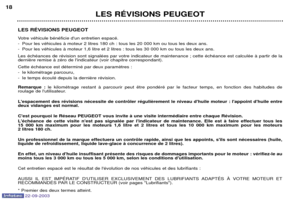 13
13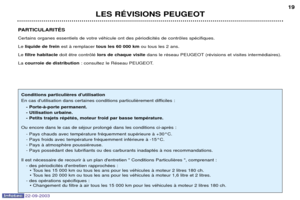 14
14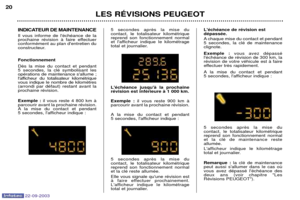 15
15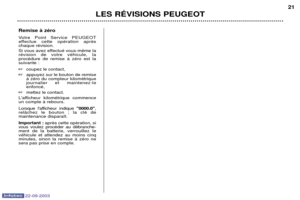 16
16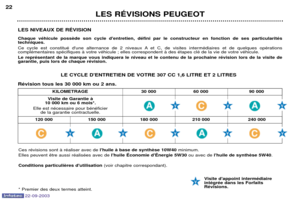 17
17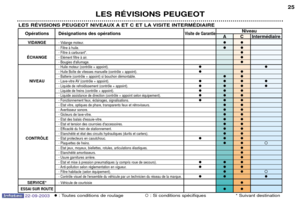 18
18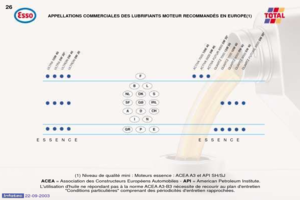 19
19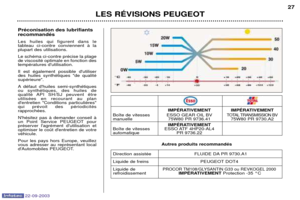 20
20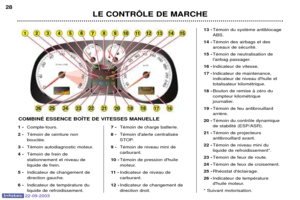 21
21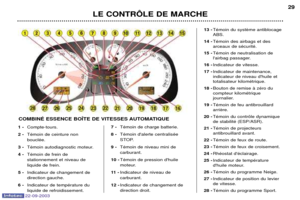 22
22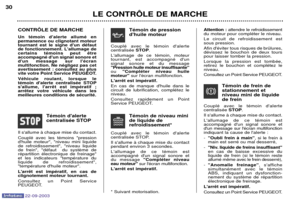 23
23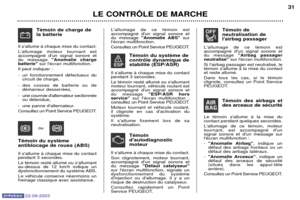 24
24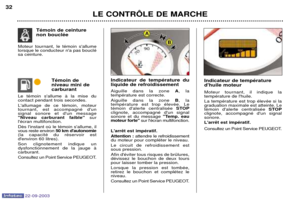 25
25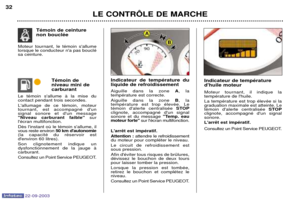 26
26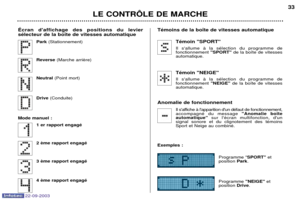 27
27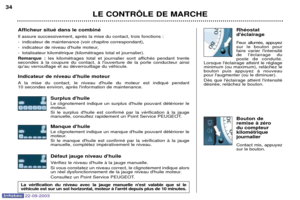 28
28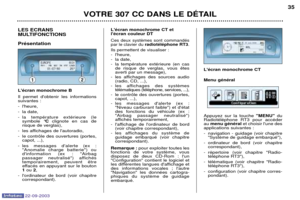 29
29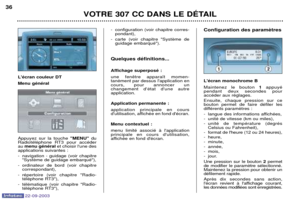 30
30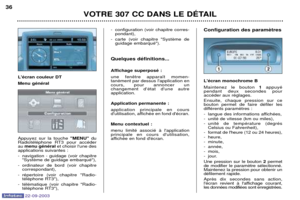 31
31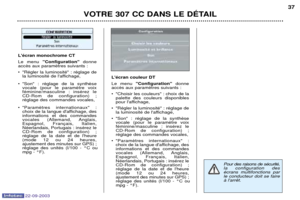 32
32 33
33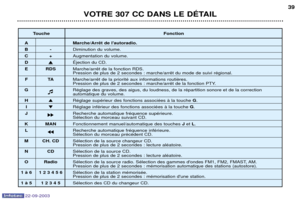 34
34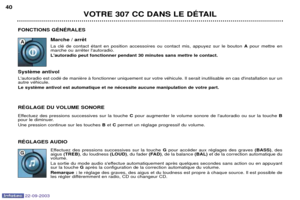 35
35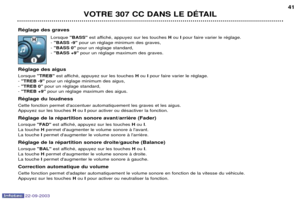 36
36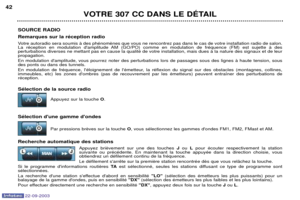 37
37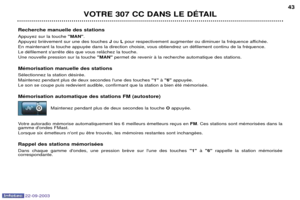 38
38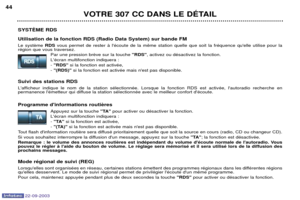 39
39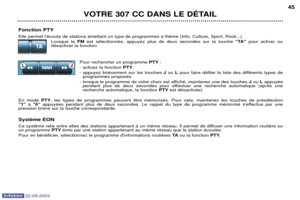 40
40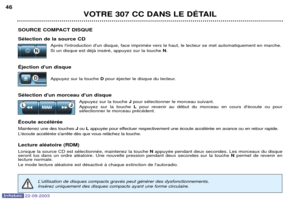 41
41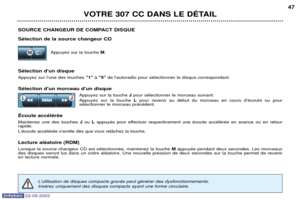 42
42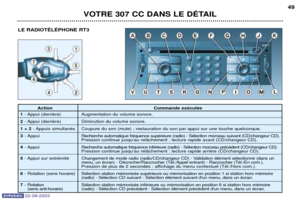 43
43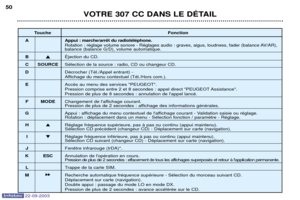 44
44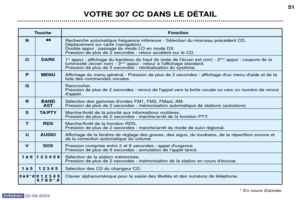 45
45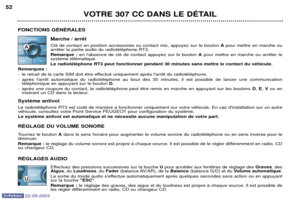 46
46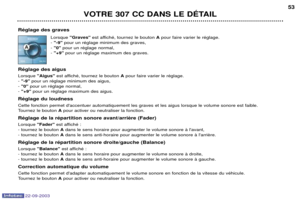 47
47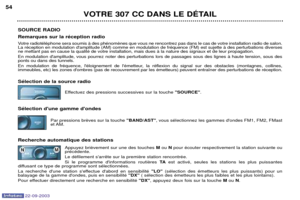 48
48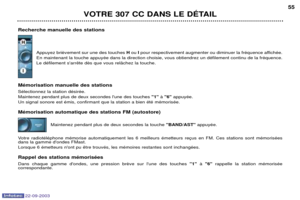 49
49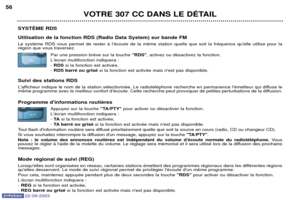 50
50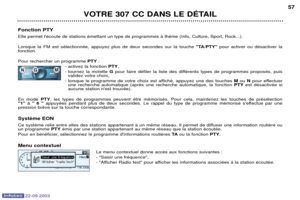 51
51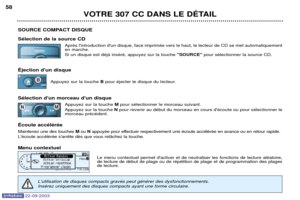 52
52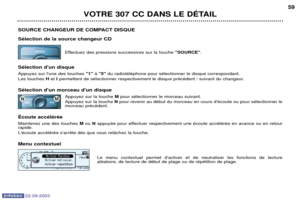 53
53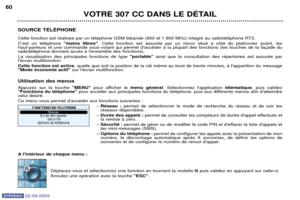 54
54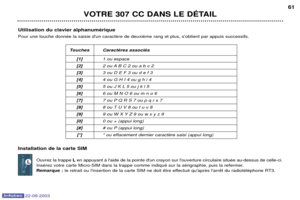 55
55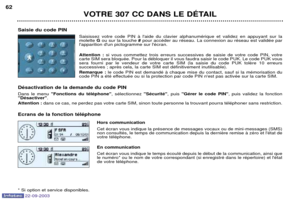 56
56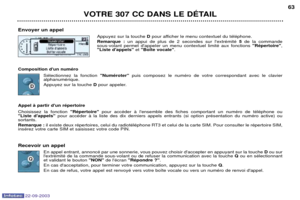 57
57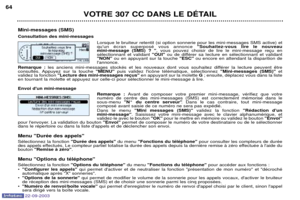 58
58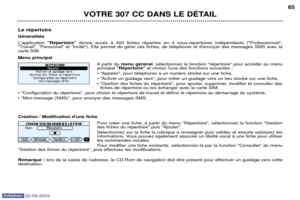 59
59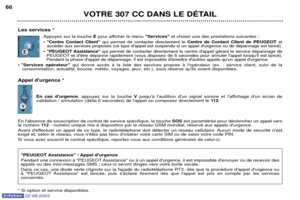 60
60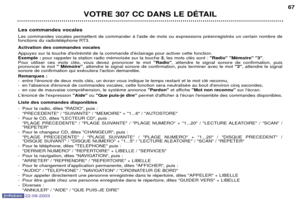 61
61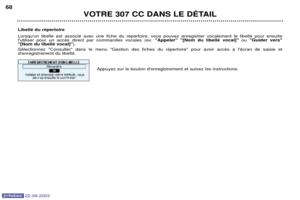 62
62 63
63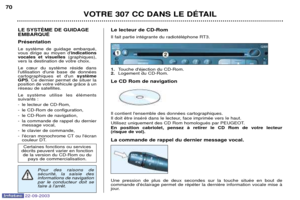 64
64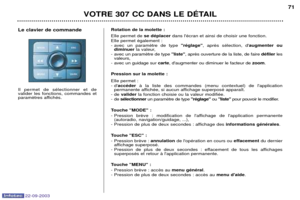 65
65 66
66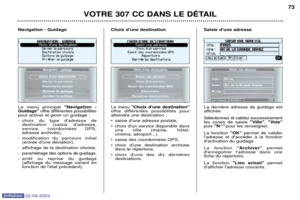 67
67 68
68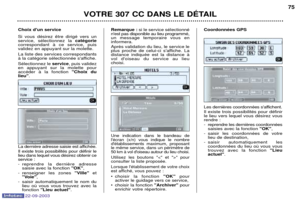 69
69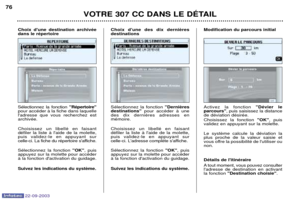 70
70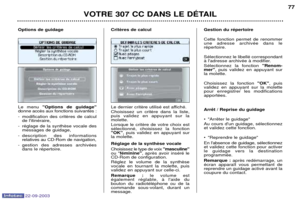 71
71 72
72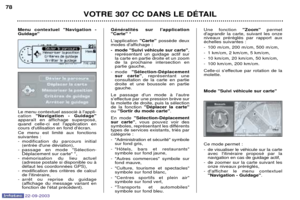 73
73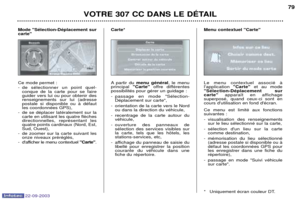 74
74 75
75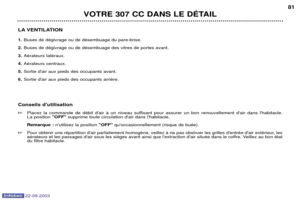 76
76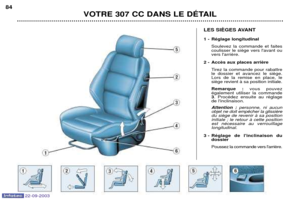 77
77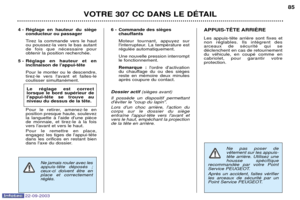 78
78 79
79 80
80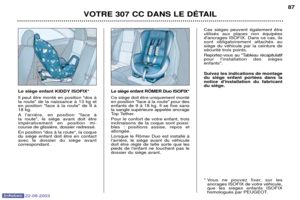 81
81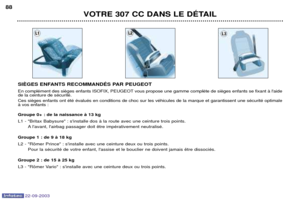 82
82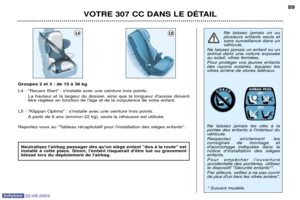 83
83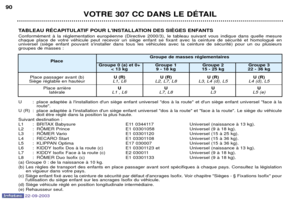 84
84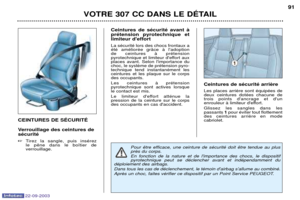 85
85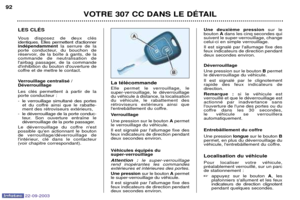 86
86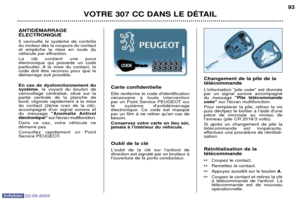 87
87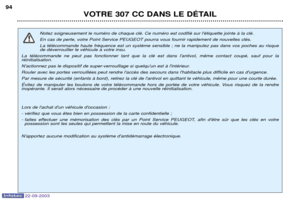 88
88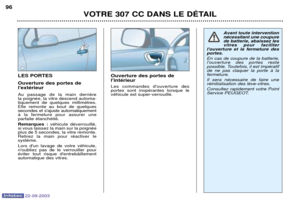 89
89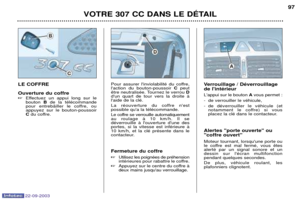 90
90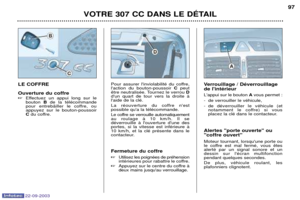 91
91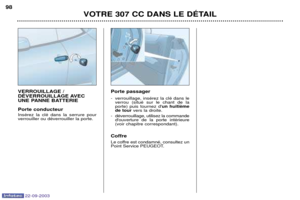 92
92 93
93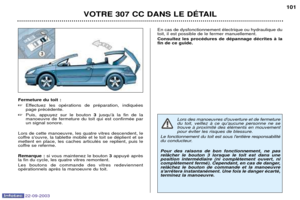 94
94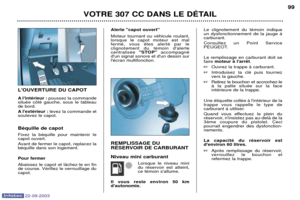 95
95 96
96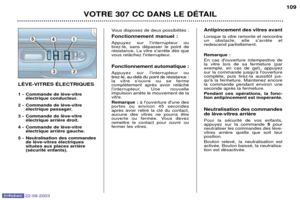 97
97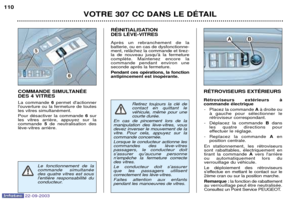 98
98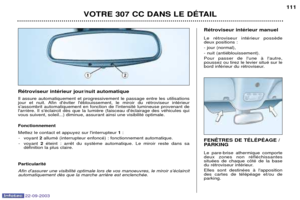 99
99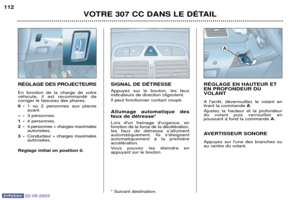 100
100 101
101 102
102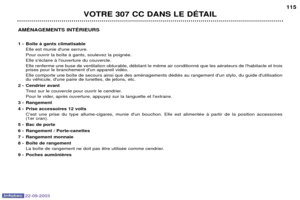 103
103 104
104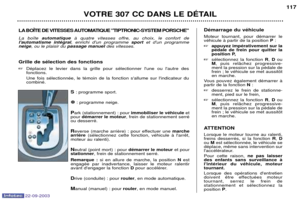 105
105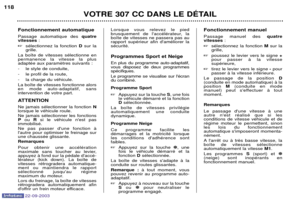 106
106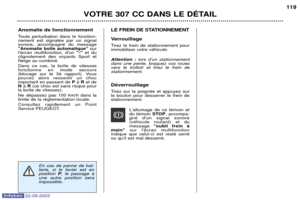 107
107 108
108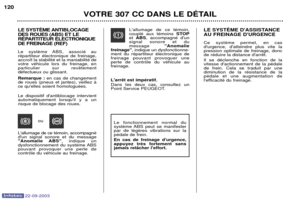 109
109 110
110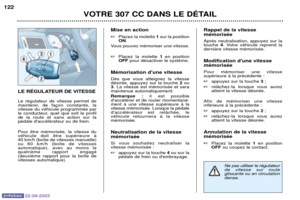 111
111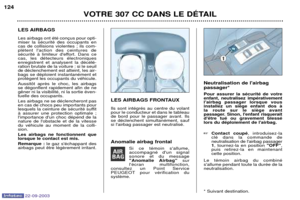 112
112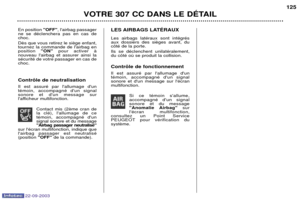 113
113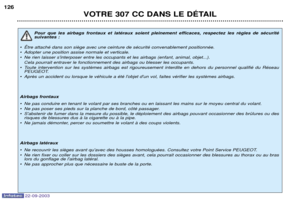 114
114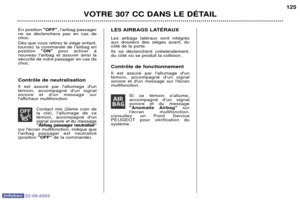 115
115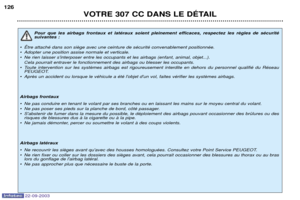 116
116 117
117 118
118 119
119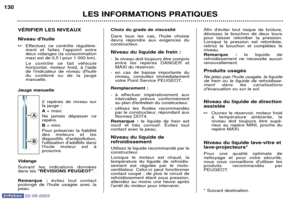 120
120 121
121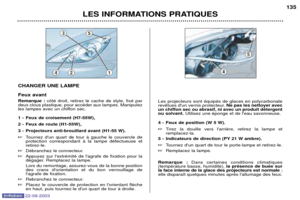 122
122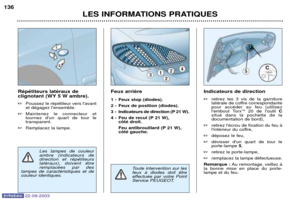 123
123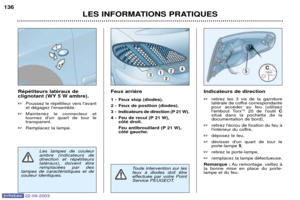 124
124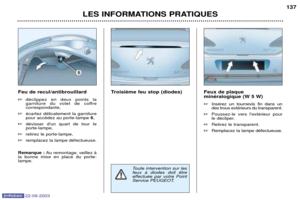 125
125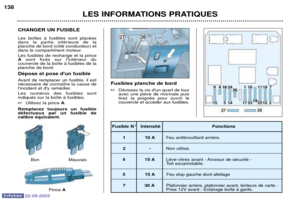 126
126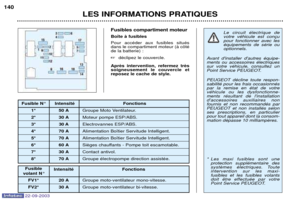 127
127 128
128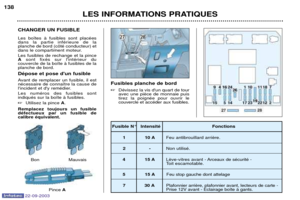 129
129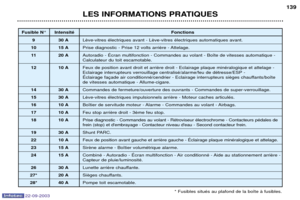 130
130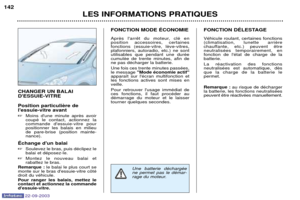 131
131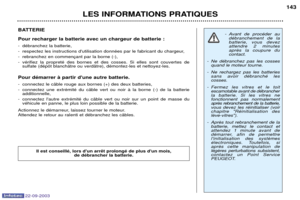 132
132 133
133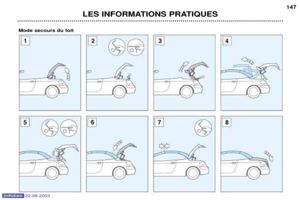 134
134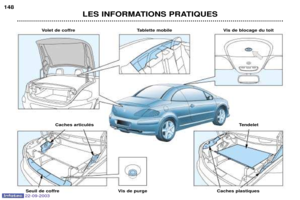 135
135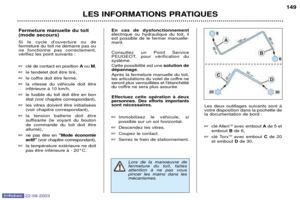 136
136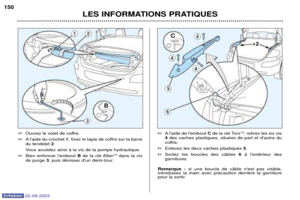 137
137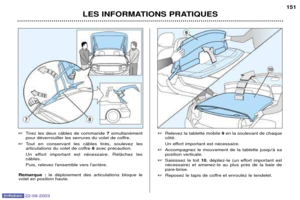 138
138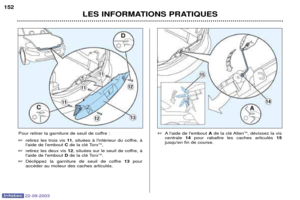 139
139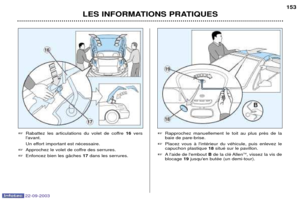 140
140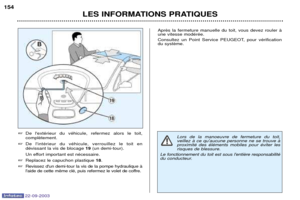 141
141 142
142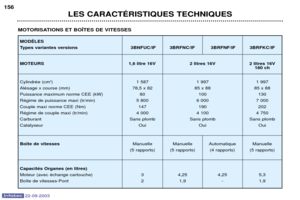 143
143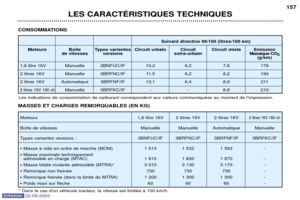 144
144 145
145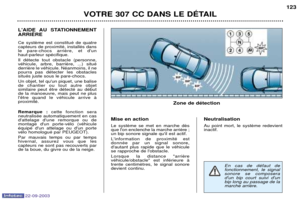 146
146 147
147 148
148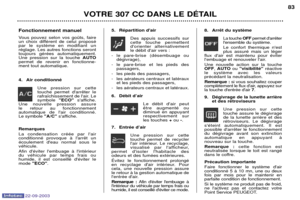 149
149 150
150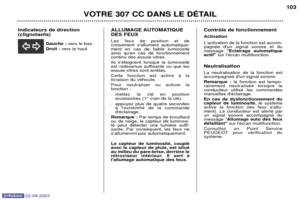 151
151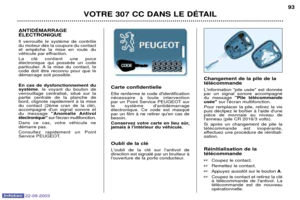 152
152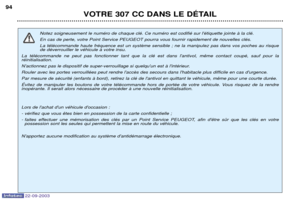 153
153